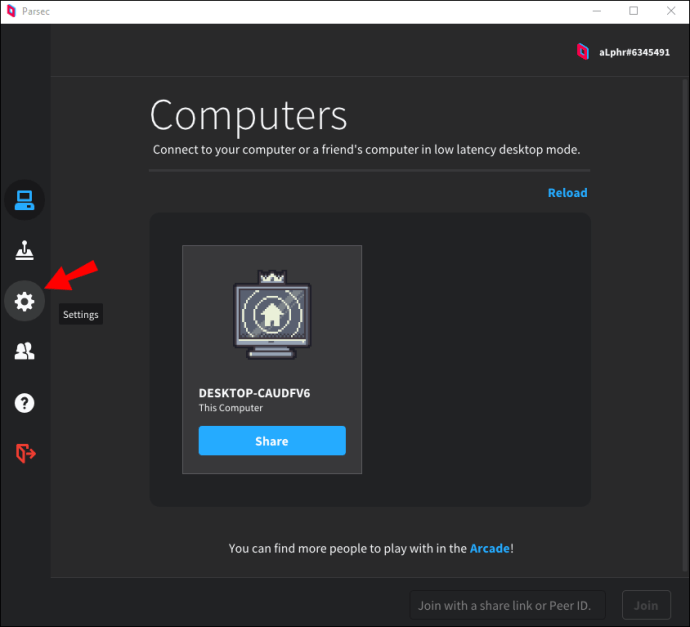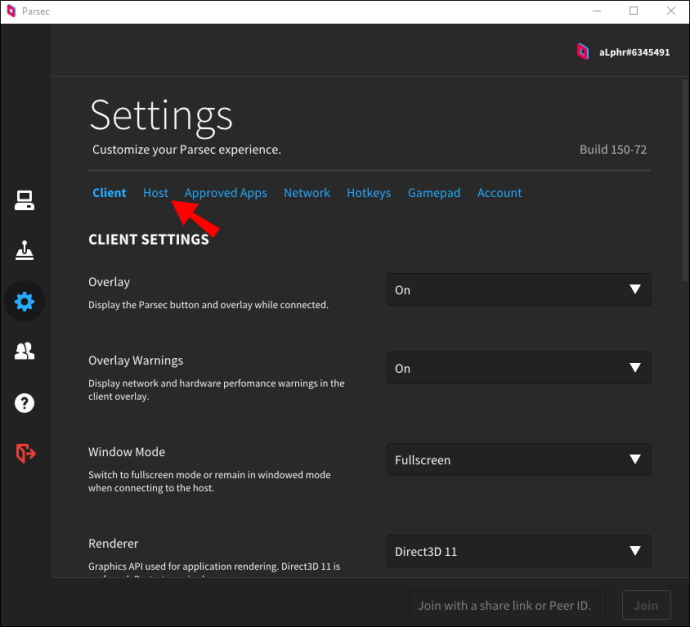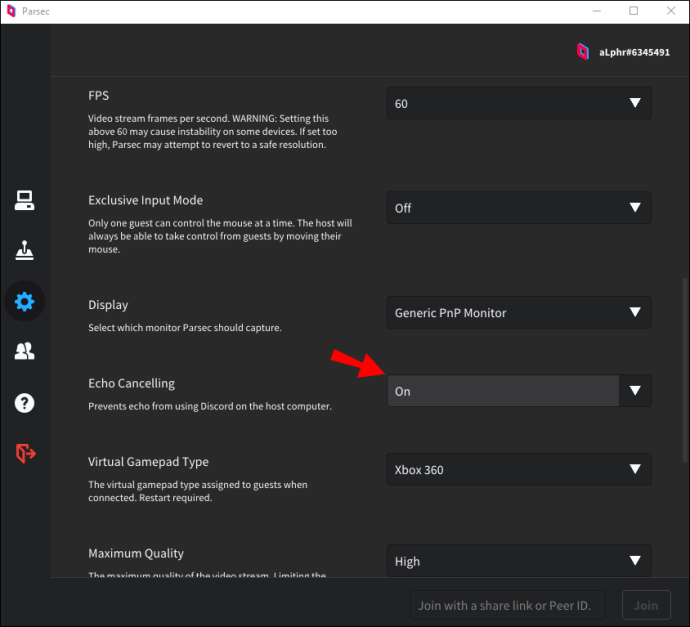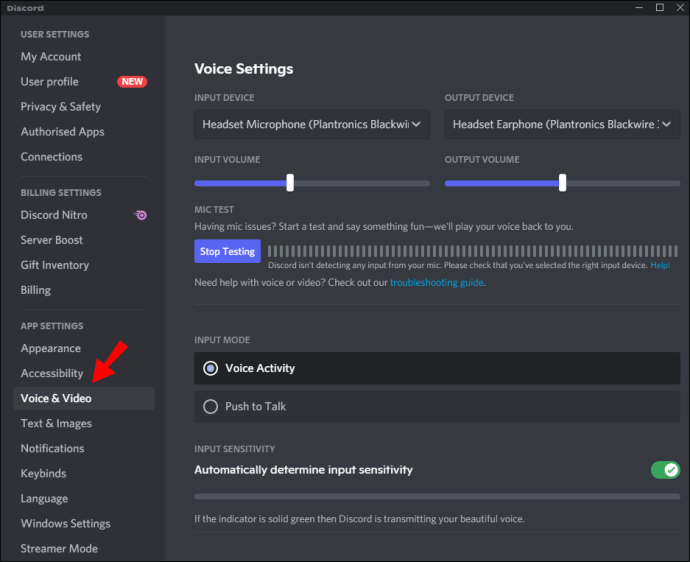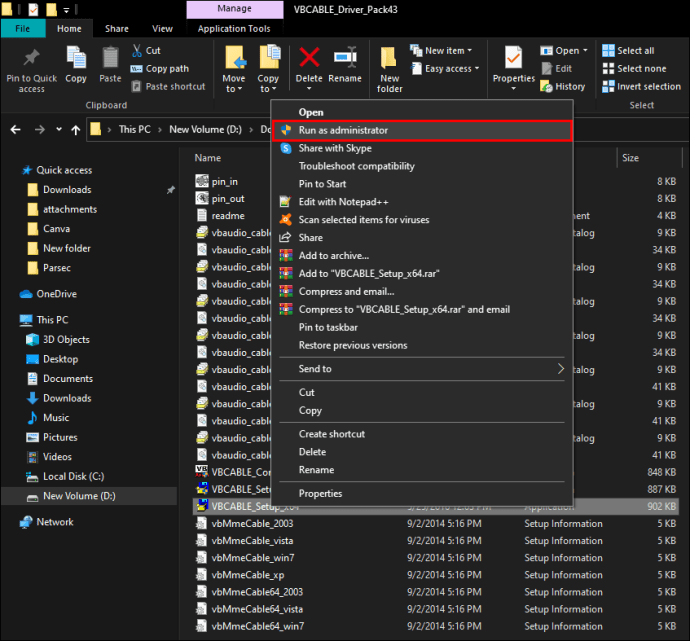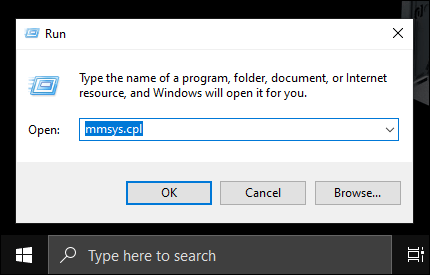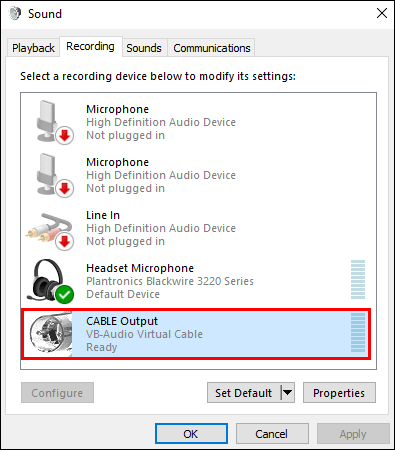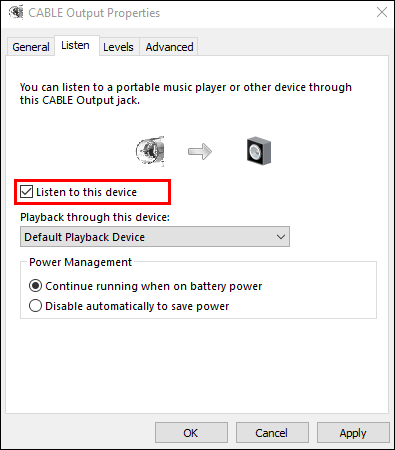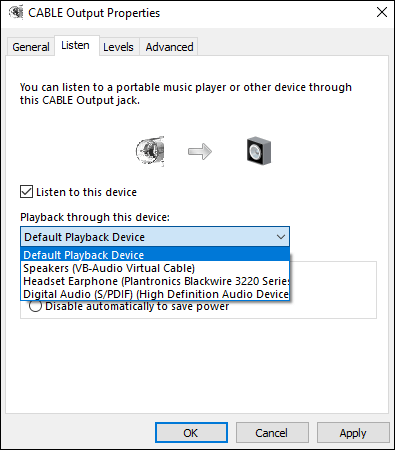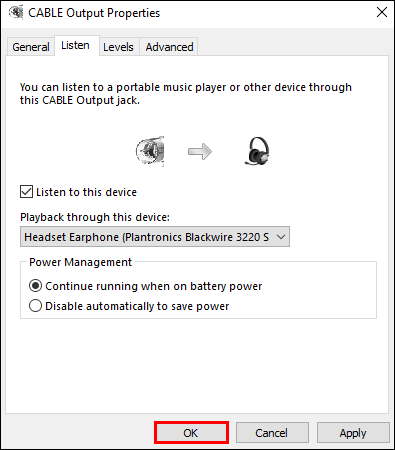L'écho est un problème assez courant pendant le streaming - il se produit lorsque le flux est lu sur le même appareil qui effectue l'encodage. Bien entendu, ce problème est également présent sur Parsec. C'est sans aucun doute ennuyeux et conduit à des difficultés à comprendre vos coéquipiers. Heureusement, nous savons comment résoudre le problème.
Dans ce guide, nous expliquerons comment arrêter l'écho pendant votre flux Parsec en utilisant plusieurs méthodes. De plus, nous expliquerons pourquoi il apparaît exactement et répondrons aux questions les plus courantes liées aux problèmes audio sur Parsec.
Comment arrêter l'écho dans Parsec
Il existe deux façons d'éliminer l'écho sur Parsec. Pour les deux, vous devez être l'hôte du jeu. La première méthode est plus simple, mais elle ne fonctionne pas toujours - vous pouvez essayer de résoudre le problème via les paramètres Parsec. Suivez les étapes ci-dessous :
- Lancez l'application Parsec et connectez-vous.
- Dans la barre latérale gauche, sélectionnez l'icône d'engrenage pour ouvrir les paramètres.
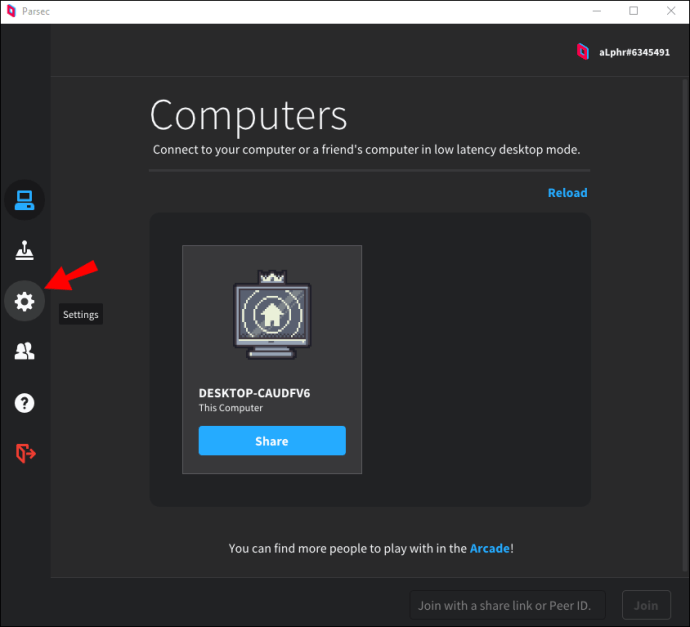
- Accédez à l'onglet « Hôte ».
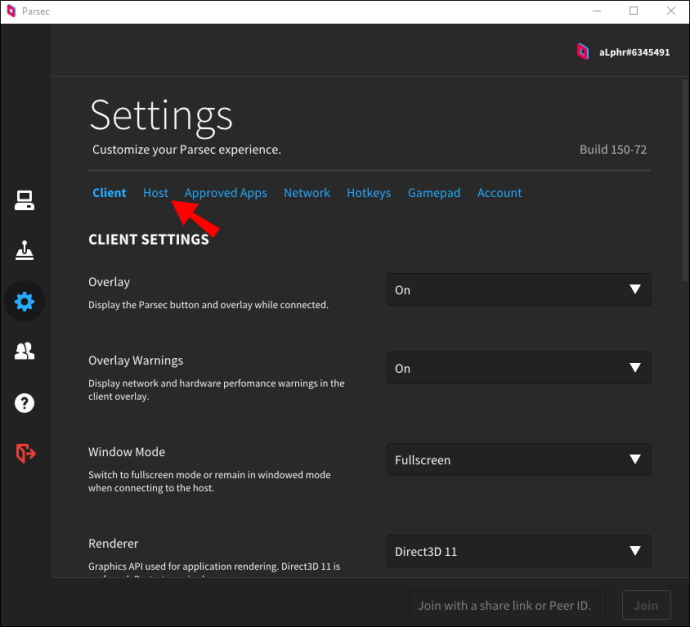
- Développez le menu à côté de "Annulation d'écho", puis sélectionnez "Activé".
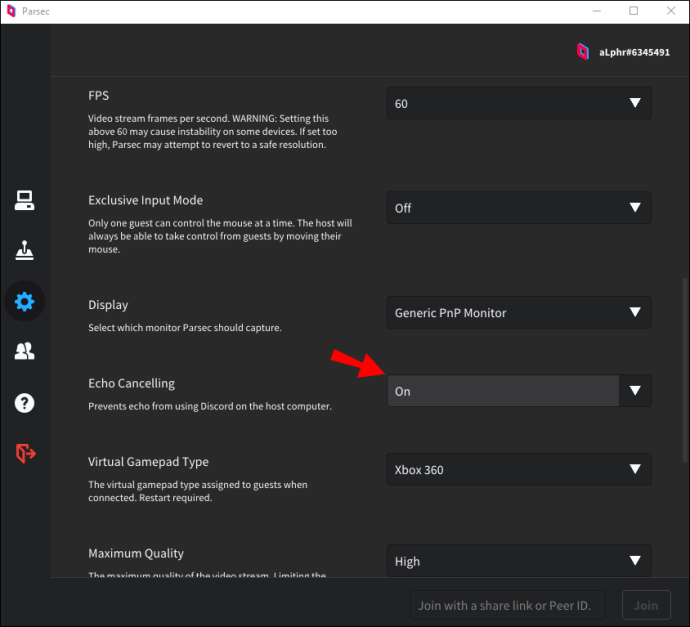
- Ouvrez Discord et accédez à Paramètres, puis à « Voix et vidéo ».
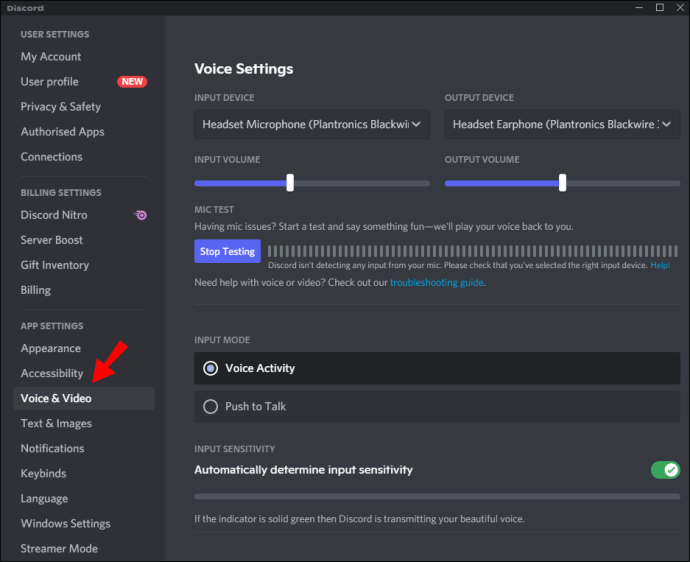
- Cliquez sur "Sous-système audio" et sélectionnez "Standard".

- Redémarrez Discord ou une autre application que vous utilisez pour communiquer.
Si le réglage des paramètres audio de Parsec n'a pas aidé, vous devrez peut-être installer un logiciel supplémentaire sur votre PC - VB-Cable, et essayer la deuxième méthode. Suivez les instructions ci-dessous :
- Installez VB-Cable sur votre ordinateur. Décompressez le fichier et cliquez avec le bouton droit sur "VBCABLE_Setup.exe", puis sélectionnez "Exécuter en tant qu'administrateur".
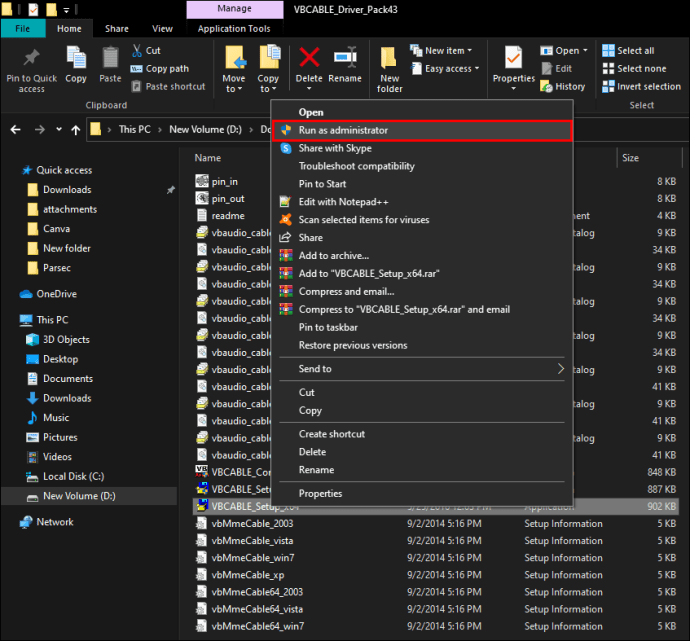
- Appuyez sur les touches « Win » et « R » en même temps, puis tapez « »
mmsys.cpl” t la fenêtre qui apparaît. Appuyez sur la touche "Entrée".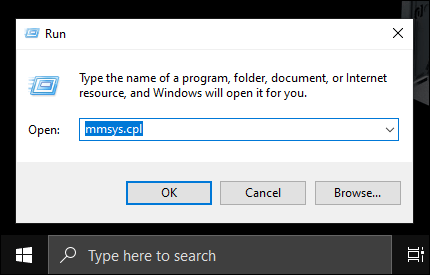
- Marquez votre périphérique de sortie audio, puis sélectionnez « Entrée de câble » et cliquez sur « Définir par défaut ».

- Accédez à l'onglet "Enregistrement", puis double-cliquez sur "Sortie par câble" pour ouvrir les paramètres.
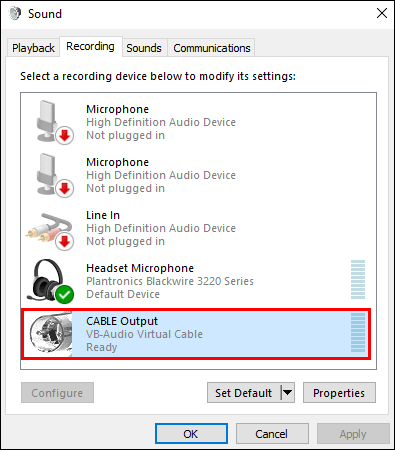
- Accédez à l'onglet "Écouter" et cochez la case à côté de "Écouter cet appareil".
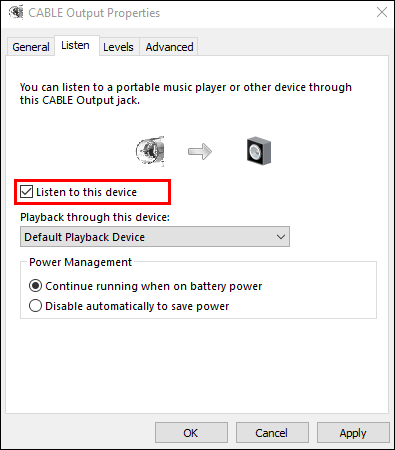
- Développez le menu déroulant sous "Lecture via cet appareil" et sélectionnez "Appareil d'origine".
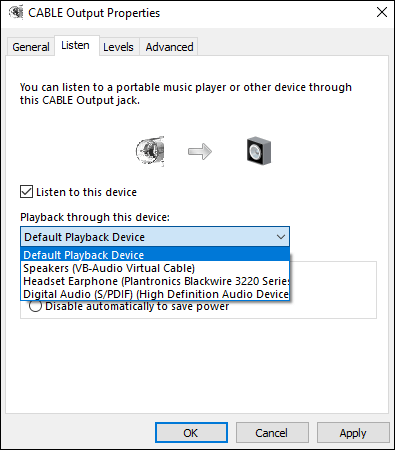
- Cliquez sur OK."
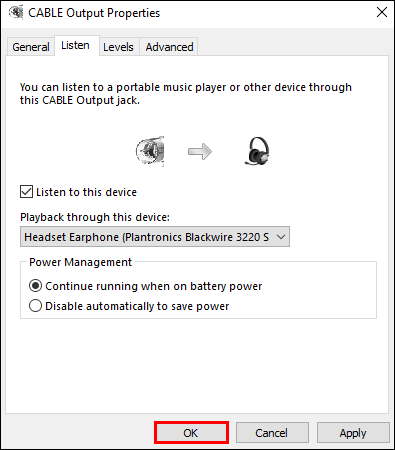
- Basculez le périphérique de sortie audio sur votre périphérique d'origine dans les paramètres de l'application que vous utilisez pour communiquer avec votre équipe, par exemple Discord.
- Redémarrez votre appareil.
FAQ
Dans cette section, nous répondrons à plus de questions liées au réglage du son sur Parsec.
Comment annuler un écho sur Discord avec Parsec ?
Si vous utilisez Discord pour communiquer sur Parsec, vous pouvez d'abord essayer d'éliminer l'écho via l'application Discord au lieu de modifier les paramètres de votre ordinateur ou de l'application Parsec. Voici ce que vous pouvez faire :
1. Lancez l'application Discord et connectez-vous.
2. Cliquez sur l'icône d'engrenage pour ouvrir les paramètres.

3. Accédez aux paramètres "Voix et vidéo", puis cliquez sur "Sous-système audio".

4. Sélectionnez « Standard » et redémarrez Discord.

En option, vous pouvez essayer la fonction de suppression du bruit - pour l'utiliser, vous n'avez même pas besoin de quitter votre chat vocal. Gardez à l'esprit qu'il ne s'agit que d'une version bêta. Suivez les étapes ci-dessous :
1. Lancez Discord et connectez-vous.
2. Rejoignez un chat vocal et cliquez sur l'icône des lignes verticales croisées à côté de l'icône « Terminer l'appel ».
3. Déplacez la bascule à côté de « Suppression du bruit » sur la position « On ».
Qu'est-ce que l'annulation d'écho ?
L'annulation d'écho est une fonctionnalité de Parsec qui réduit le son de tous les canaux lorsque quelqu'un parle. Si deux joueurs parlent simultanément, vous n'entendrez que celui qui a commencé à parler en premier. Si vous préférez entendre tous vos coéquipiers, vous pouvez essayer de résoudre le problème d'écho en utilisant d'autres méthodes, telles que le réglage des paramètres de votre appareil via VB-Cable. Un écho peut également apparaître en raison de l'acoustique de votre pièce - dans ce cas, essayez de couvrir vos murs ou votre sol avec quelque chose de doux, par exemple un tapis.
Améliorez votre communication
Espérons que notre guide vous a aidé à éliminer l'écho sur Parsec. Si vous n'êtes pas l'hôte, envoyez un lien vers cet article à votre ami qui diffuse le jeu. La résolution de ce problème ne prend généralement pas beaucoup de temps, mais un son clair améliore certainement votre communication avec vos coéquipiers et, par conséquent, votre expérience de jeu.
Quelle est votre façon préférée de communiquer avec vos amis lorsque vous jouez sur Parsec ? Partagez vos expériences dans la section commentaires ci-dessous.